苹果手机怎么投屏到电脑?生活中我们每天都要接触到手机和电脑,手机和电脑在我们的生活中都扮演着重要的角色,两者各有特点。与电脑相比,手机携带更方便,操作更便捷,而与手机相比,电脑的屏幕无疑更大,如果我们想要投屏,苹果手机怎么投屏到电脑上呢?如果你按照下面的步骤操作。保证你投屏又准又快。

借助投屏工具【快投屏】来完成苹果手机投屏电脑
第一步:因为投屏的手机是苹果,所以这里我们不需要在手机上添加投屏工具了,只要在电脑上添加【快投屏】工具即可。添加完成后,打开工具,在首页选择【Airplay投屏】。

第二步:现在让我们的手机和电脑连接同一wifi网络,然后下拉手机状态栏,在工具中找到【屏幕镜像】。开启【屏幕镜像】,在可以投屏的设备中选择【快投屏】,即可完成我们投屏的需求了。

除了Airplay投屏外,在电脑打开的投屏页面中还有无线投屏、安卓有线投屏两种可以支持的投屏方法,如果我们使用的是安卓手机,这两种方法都是可以的,无线投屏相对会更方便一些。投屏的过程中,投屏的画面很流畅,声音可以自行选择,非常简单,如果我们需要结束投屏,在手机的投屏页面中退出即可。
苹果手机怎么投屏到电脑就说到这里,除此以外,大家还有什么别的问题也可以分享给小编,小编会尽力帮助大家。好了,今天的内容就结束了。
,